如何把BIOS恢复出厂设置_如何用BIOS恢复出厂设置
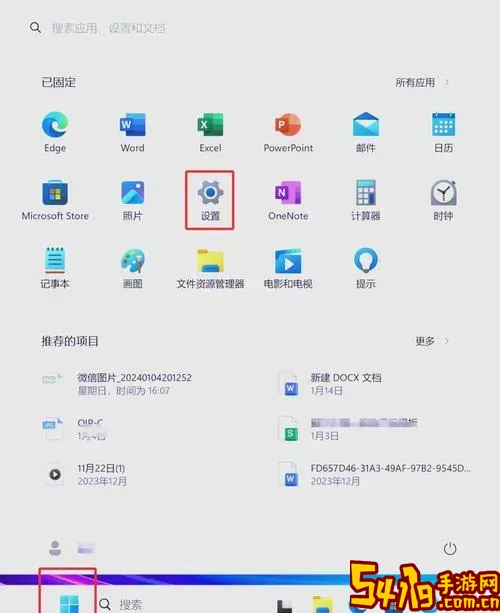
在电脑使用过程中,BIOS(基本输入输出系统)作为硬件和操作系统之间的重要桥梁,承担着启动和初始化硬件设备的关键任务。有时候,由于错误的BIOS设置,电脑可能无法正常开机或出现异常,为了避免更大的问题,我们需要将BIOS恢复到出厂设置。本文将详细介绍如何在中国地区的电脑环境中,将BIOS恢复出厂设置的方法和注意事项。
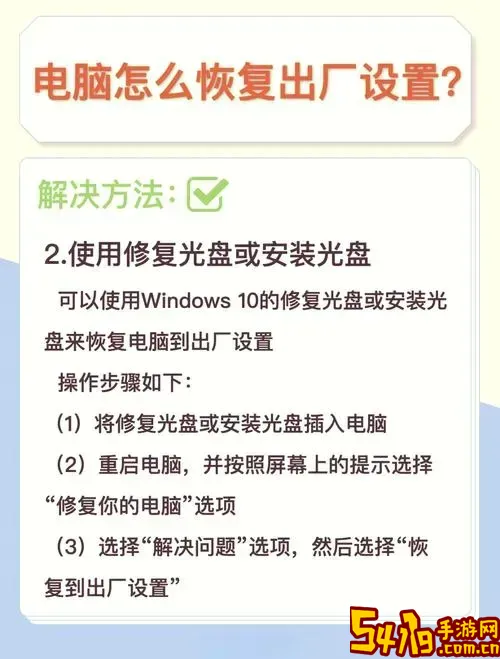
一、什么是BIOS恢复出厂设置
BIOS恢复出厂设置,指的是将BIOS内保存的所有用户自定义参数恢复到电脑制造商在出厂时预设的默认状态。恢复出厂设置有助于解决因BIOS参数设置错误引起的启动失败、设备无法识别等问题,也是排查硬件故障的重要步骤。
二、恢复BIOS出厂设置的适用情形
1. 电脑频繁蓝屏或无法启动;
2. 修改BIOS参数后导致系统异常;
3. 需要解除主板密码;
4. 系统升级前需要清除残留配置;
5. 确认硬件配置状态。
三、如何进入BIOS界面
不同品牌和型号的电脑进入BIOS的方式略有不同,但一般在电脑开机自检屏幕显示时,按下特定功能键即可进入BIOS设置界面。常见的键包括:Del(删除键)、F2、F10、Esc等。以华硕、联想、戴尔、惠普等主流品牌为例:
1. 华硕:开机时连续按下Del键;
2. 联想:开机时按F2或Fn+F2;
3. 戴尔:开机时按F2;
4. 惠普:开机时按Esc后选择F10进入BIOS。
不同型号的笔记本或台式机会有所区别,具体可参考电脑说明书或厂商官网提示。
四、用BIOS界面恢复出厂设置具体操作步骤
1. 进入BIOS界面后,使用键盘的方向键进行导航;
2. 找到“Exit”(退出)菜单或者“Restore Defaults”、“Load Setup Defaults”、“Factory Defaults”等选项,具体名称根据BIOS版本和品牌有所不同;
3. 选择该选项,系统会提示是否确认恢复默认设置,选择“Yes”或“OK”;
4. 保存设置(通常按F10键),然后选择“Exit”退出BIOS界面,电脑将自动重启;
5. 重启后,BIOS将以出厂默认配置启动,电脑也将恢复至初始硬件设置状态。
五、通过主板跳线或电池清除BIOS设置(高级方法)
如果因为BIOS密码忘记或无法进入BIOS界面,可以使用硬件方式强制恢复出厂设置。
方法一:清除CMOS跳线
几乎所有主板上均有专门用于清除CMOS设置的跳线(CLR_CMOS或JCMOS)。断开电源,找到跳线,移动跳线帽至清除位置,等待约5秒后恢复原位,再重新开机即可。
方法二:取出主板电池
关闭电脑并断开电源,打开机箱找到主板上的纽扣电池,取出等待5-10分钟后再装回去,电池的断电将清除BIOS参数,从而恢复到出厂状态。
注意:以上高级方法操作时请务必小心,避免静电损坏硬件,并确保电脑断电后操作。
六、恢复BIOS后需要注意什么
1. 恢复出厂设置后,有些硬件参数会回到默认状态,可能需要重新配置启动顺序、硬盘模式(如AHCI/IDE)等,特别是安装了多系统或特殊硬件的用户;
2. 若电脑此前启用了安全启动(Secure Boot)或其他安全功能,恢复默认后需重新设置相关选项;
3. 经常修改BIOS设置存在风险,建议在修改前做相关记录方便恢复;
4. 若恢复出厂设置后问题依旧,建议联系专业售后或技术人员检查硬件故障。
七、总结
将BIOS恢复出厂设置,是解决硬件配置异常、启动失败等问题的有效方法。无论是通过BIOS界面直接恢复,还是通过跳线、电池清除CMOS,都能够让BIOS回到安全、稳定的初始状态。在中国用户较为常见的华硕、联想、戴尔、惠普等品牌电脑中,操作步骤大同小异,掌握正确操作方法和安全注意事项,能够有效保障电脑的正常使用。
希望本文的讲解能够帮助您顺利完成BIOS恢复出厂设置,提升电脑的稳定性和安全性。如遇特殊情况,建议及时联系专业技术支持或售后服务。